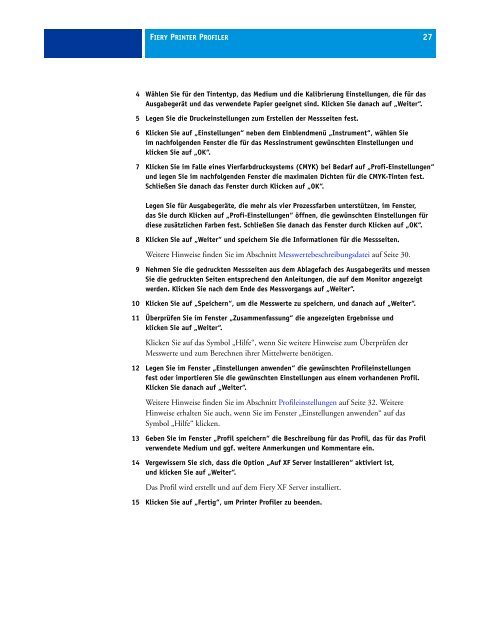Anwenderhandbuch - EFI
Anwenderhandbuch - EFI
Anwenderhandbuch - EFI
Erfolgreiche ePaper selbst erstellen
Machen Sie aus Ihren PDF Publikationen ein blätterbares Flipbook mit unserer einzigartigen Google optimierten e-Paper Software.
FIERY PRINTER PROFILER 27<br />
4 Wählen Sie für den Tintentyp, das Medium und die Kalibrierung Einstellungen, die für das<br />
Ausgabegerät und das verwendete Papier geeignet sind. Klicken Sie danach auf „Weiter“.<br />
5 Legen Sie die Druckeinstellungen zum Erstellen der Messseiten fest.<br />
6 Klicken Sie auf „Einstellungen“ neben dem Einblendmenü „Instrument“, wählen Sie<br />
im nachfolgenden Fenster die für das Messinstrument gewünschten Einstellungen und<br />
klicken Sie auf „OK“.<br />
7 Klicken Sie im Falle eines Vierfarbdrucksystems (CMYK) bei Bedarf auf „Profi-Einstellungen“<br />
und legen Sie im nachfolgenden Fenster die maximalen Dichten für die CMYK-Tinten fest.<br />
Schließen Sie danach das Fenster durch Klicken auf „OK“.<br />
Legen Sie für Ausgabegeräte, die mehr als vier Prozessfarben unterstützen, im Fenster,<br />
das Sie durch Klicken auf „Profi-Einstellungen“ öffnen, die gewünschten Einstellungen für<br />
diese zusätzlichen Farben fest. Schließen Sie danach das Fenster durch Klicken auf „OK“.<br />
8 Klicken Sie auf „Weiter“ und speichern Sie die Informationen für die Messseiten.<br />
Weitere Hinweise finden Sie im Abschnitt Messwertebeschreibungsdatei auf Seite 30.<br />
9 Nehmen Sie die gedruckten Messseiten aus dem Ablagefach des Ausgabegeräts und messen<br />
Sie die gedruckten Seiten entsprechend den Anleitungen, die auf dem Monitor angezeigt<br />
werden. Klicken Sie nach dem Ende des Messvorgangs auf „Weiter“.<br />
10 Klicken Sie auf „Speichern“, um die Messwerte zu speichern, und danach auf „Weiter“.<br />
11 Überprüfen Sie im Fenster „Zusammenfassung“ die angezeigten Ergebnisse und<br />
klicken Sie auf „Weiter“.<br />
Klicken Sie auf das Symbol „Hilfe“, wenn Sie weitere Hinweise zum Überprüfen der<br />
Messwerte und zum Berechnen ihrer Mittelwerte benötigen.<br />
12 Legen Sie im Fenster „Einstellungen anwenden“ die gewünschten Profileinstellungen<br />
fest oder importieren Sie die gewünschten Einstellungen aus einem vorhandenen Profil.<br />
Klicken Sie danach auf „Weiter“.<br />
Weitere Hinweise finden Sie im Abschnitt Profileinstellungen auf Seite 32. Weitere<br />
Hinweise erhalten Sie auch, wenn Sie im Fenster „Einstellungen anwenden“ auf das<br />
Symbol „Hilfe“ klicken.<br />
13 Geben Sie im Fenster „Profil speichern“ die Beschreibung für das Profil, das für das Profil<br />
verwendete Medium und ggf. weitere Anmerkungen und Kommentare ein.<br />
14 Vergewissern Sie sich, dass die Option „Auf XF Server installieren“ aktiviert ist,<br />
und klicken Sie auf „Weiter“.<br />
Das Profil wird erstellt und auf dem Fiery XF Server installiert.<br />
15 Klicken Sie auf „Fertig“, um Printer Profiler zu beenden.